如何局部调色手机屏幕 win10如何设置intel核显低蓝光
随着人们对电子设备使用时间的增加,对屏幕的保护也变得愈发重要,在Win10系统下,如何局部调色手机屏幕以及设置Intel核显低蓝光已成为许多用户关注的焦点。通过适当调整屏幕颜色和蓝光辐射,不仅可以提升屏幕色彩还原度,还可以有效减少对眼睛的伤害,让长时间使用电子设备的人群受益匪浅。掌握如何在Win10系统下进行局部调色以及设置低蓝光已成为必备技能。
win10如何设置intel核显低蓝光
步骤如下:
1.首先,一种简单做法是,可以直接打开通知中心,点击夜间模式。
这样蓝光会变弱,颜色整体偏暖。
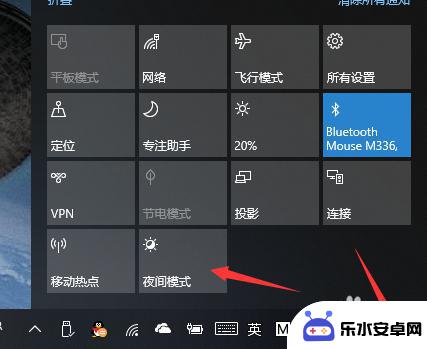
2.另一种方法是自己设置核显。对于带有intel核显的PC来说,屏幕内容的显示靠核显。3D/2D加速计算才靠独立显卡。
要设置屏幕颜色需要打开核显控制面板。
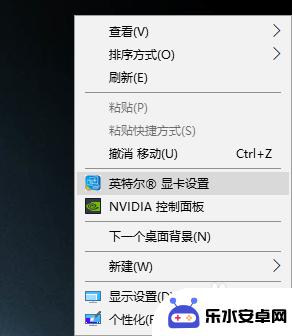
3.在核显控制面板点击显示器,接着点击左边的颜色设置。然后在右边选择显示器。

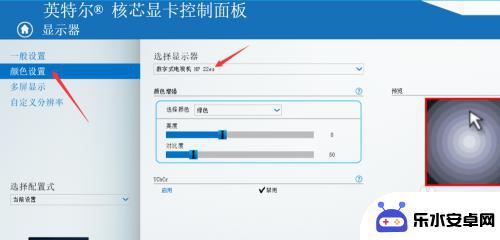
4.选择好显示器以后,可以在下边选择颜色并调节每种颜色的亮度和对比度。如图是我自己为了降低蓝光的调节。
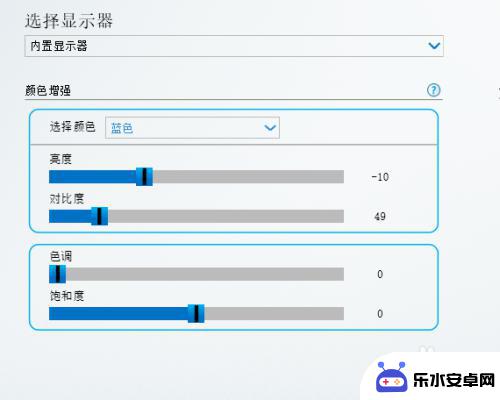
5.调节完毕后,可以应用,也可以点击保存配置式,命名后就可以保存为配置式。
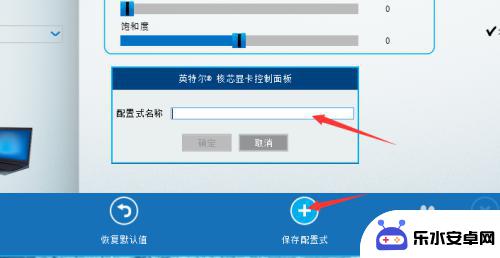
6.下次打开,设置。可以直接在面板坐下位置的选择配置式菜单选择保存过的配置式。
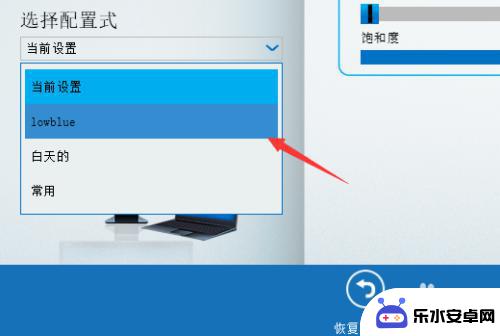
以上就是如何调整手机屏幕色彩的全部内容,如果遇到这种情况,可以按照以上步骤进行解决,非常简单和快速。
相关教程
-
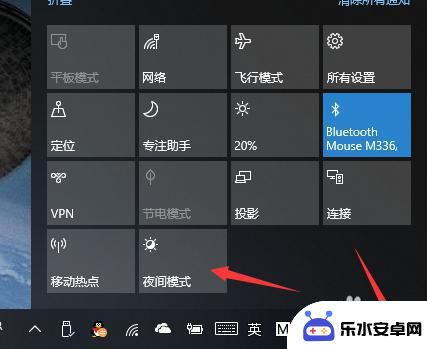 如何改变手机设置的颜色 win10如何设置低蓝光(intel核显)的方法
如何改变手机设置的颜色 win10如何设置低蓝光(intel核显)的方法手机已经成为我们生活中必不可少的一部分,它在我们的日常活动中起着重要的作用,长时间使用手机可能会对我们的视力造成一定的影响。为了保护我们的眼睛,改变手机设置的颜色成为了一种常见...
2023-12-06 13:10
-
 手机怎么设置黑幕 如何调节手机屏幕颜色为黑色
手机怎么设置黑幕 如何调节手机屏幕颜色为黑色在日常使用手机的过程中,我们经常会遇到需要设置黑幕或调节屏幕颜色为黑色的情况,黑幕设置不仅有利于保护视力,还能有效降低手机屏幕对眼睛的刺激。而调节手机屏幕颜色为黑色,则可以在夜...
2024-05-10 17:36
-
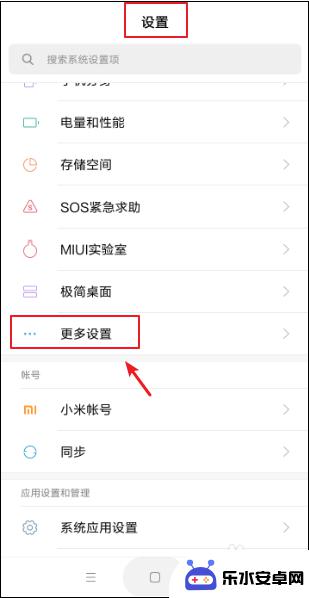 手机如何设置dp 手机如何调整屏幕dpi值
手机如何设置dp 手机如何调整屏幕dpi值随着智能手机技术的不断发展,手机屏幕的分辨率和显示效果也变得越来越重要,如何设置手机的dp以及调整屏幕的dpi值,成为了许多用户关心的问题。通过合理的设置和调整,可以让手机显示...
2024-06-03 16:39
-
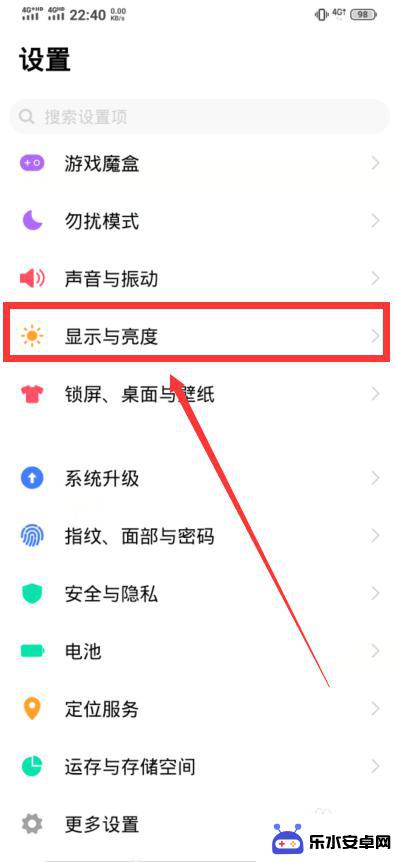 怎样才能让手机屏幕变暗 如何降低手机屏幕亮度
怎样才能让手机屏幕变暗 如何降低手机屏幕亮度想要在夜晚使用手机时让屏幕变暗,或者在白天也想调低手机屏幕亮度,可以通过简单的操作来实现,在手机设置中,一般都会有亮度调节的选项,可以通过滑动条或者自动调节功能来调整屏幕亮度。...
2024-04-18 15:17
-
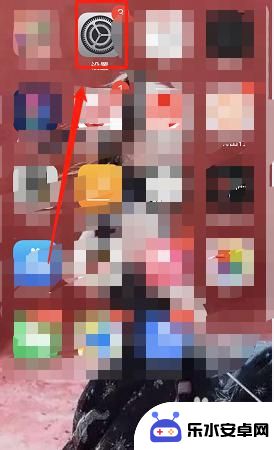 苹果6手机屏显怎么设置 苹果手机如何调整屏幕亮度时长
苹果6手机屏显怎么设置 苹果手机如何调整屏幕亮度时长苹果6手机屏显设置和屏幕亮度调整是使用苹果手机的基本操作之一,苹果6手机提供了多种屏显设置选项,可以根据个人喜好进行调整。在屏幕亮度方面,苹果6手机也允许用户自由调整屏幕的亮度...
2023-12-02 13:22
-
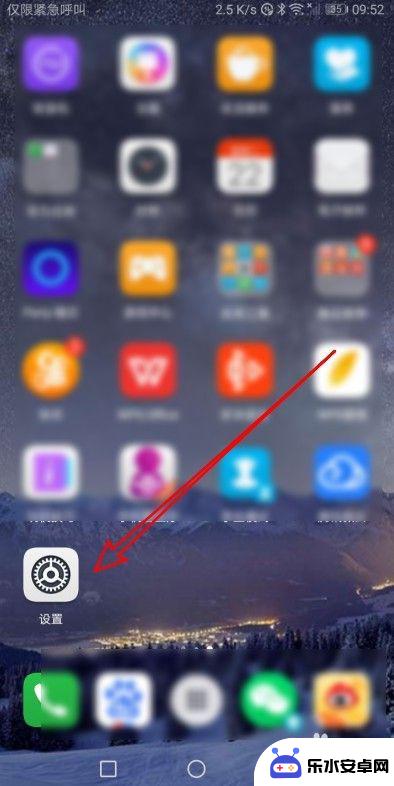 华为手机屏幕怎样设置全屏 华为手机如何调整应用全屏显示
华为手机屏幕怎样设置全屏 华为手机如何调整应用全屏显示在如今的智能手机市场中,华为手机备受消费者青睐,但是许多用户在使用华为手机时,对于屏幕设置全屏和应用全屏显示的调整可能存在一些困惑。究竟如何让华为手机的屏幕实现全屏显示?又该如...
2024-10-21 08:19
-
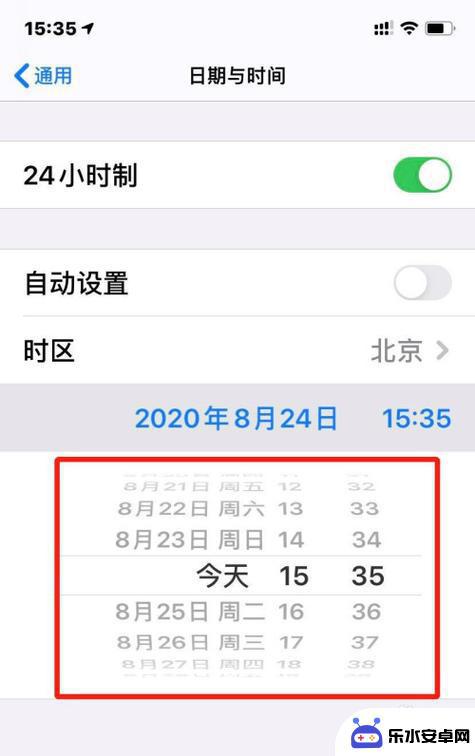 苹果手机如何弄时间规划局 如何在苹果手机屏幕上显示时间规划局
苹果手机如何弄时间规划局 如何在苹果手机屏幕上显示时间规划局现代社会的快节奏让人们追求高效的时间管理,而苹果手机作为人们生活中不可或缺的工具之一,也提供了便捷的时间规划局,通过简单的设置,我们可以在苹果手机屏幕上显示时间规划局,使时间管...
2023-12-31 17:23
-
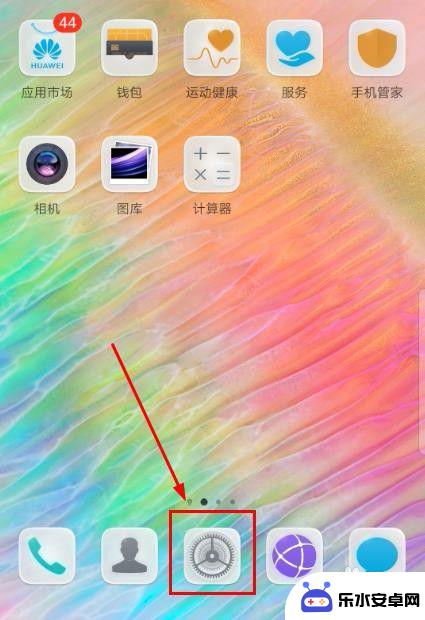 手机屏幕黑白边缘怎么设置 如何在手机上设置黑白屏显示
手机屏幕黑白边缘怎么设置 如何在手机上设置黑白屏显示在当今社会,手机已经成为人们生活中不可或缺的工具之一,有时候我们可能会感到手机屏幕的色彩过于刺眼,或者想要让手机屏幕更加简洁、清晰。如何在手机上设置黑白屏显示呢?可以通过调节手...
2024-04-02 08:28
-
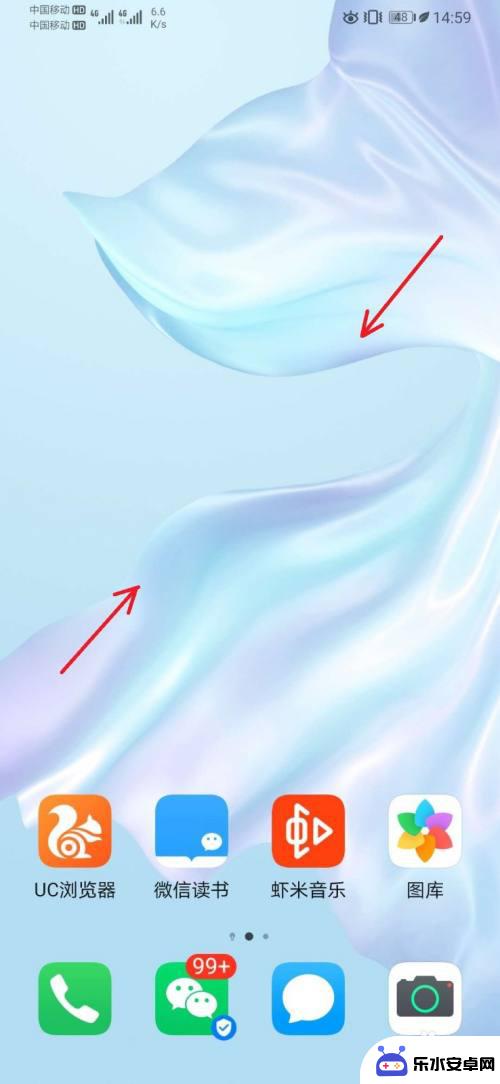 华为手机手机屏幕显示时间在哪里调 华为手机怎么设置显示时间
华为手机手机屏幕显示时间在哪里调 华为手机怎么设置显示时间华为手机作为一款备受瞩目的智能手机品牌,其屏幕显示时间的设置也备受关注,对于很多用户来说,如何调整华为手机屏幕上显示时间的位置以及设置方式可能是一个困惑。在日常使用中我们可能会...
2024-03-15 15:37
-
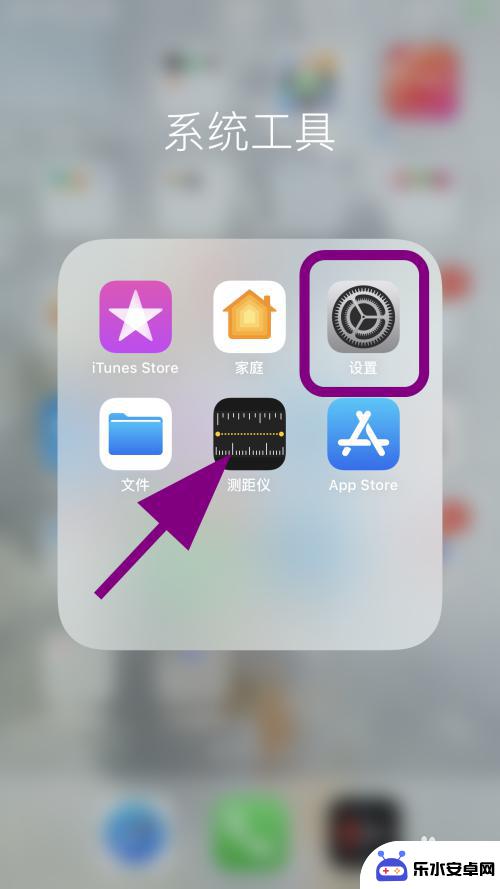 苹果手机屏幕边开了为什么 苹果手机app页面从右边出来怎么调整
苹果手机屏幕边开了为什么 苹果手机app页面从右边出来怎么调整苹果手机屏幕边开了,可能是因为屏幕触控功能出现故障或者屏幕边缘受到外力碰撞而导致的,而苹果手机app页面从右边出来,可能是因为页面布局设置或者屏幕显示参数调整不当所致。要调整这...
2024-09-25 15:28
热门教程
MORE+热门软件
MORE+-
 智能AI写作最新版免费版
智能AI写作最新版免费版
29.57MB
-
 扑飞漫画3.5.7官方版
扑飞漫画3.5.7官方版
18.34MB
-
 筝之道新版
筝之道新版
39.59MB
-
 看猫app
看猫app
56.32M
-
 优众省钱官方版
优众省钱官方版
27.63MB
-
 豆友街惠app最新版本
豆友街惠app最新版本
136.09MB
-
 派旺智能软件安卓版
派旺智能软件安卓版
47.69M
-
 黑罐头素材网手机版
黑罐头素材网手机版
56.99M
-
 拾缘最新版本
拾缘最新版本
8.76M
-
 沐风跑步打卡2024年新版本
沐风跑步打卡2024年新版本
19MB